Претпоставимо да посећујете веб локацију на којој сте радили и видите неке грешке. Морате да видите извор странице на иПхоне-у или иПад-у да бисте пронашли грешку и поправили је. Отварате Сафари и полудите да пронађете дугме за приказ ХТМЛ изворног кода на Сафарију без успеха. Шта радиш тренутно? Лако је, само прочитајте овај чланак!
Сваки програмер веб локација, програмер, дизајнер софтвера, програмер апликација за Апп Сторе, креатор садржаја и вебмастер зна колико је кључан изворни код. У овом делу посла увек морате да погледате изворни код веб странице да бисте исправили проблеме, отклонили грешке, дизајнирали и додали вредност веб локацији.
Иако је овај задатак прилично лак на Андроид и Виндовс уређајима, подједнако је тежак и на Аппле уређајима као што су иПхоне, иПад, МацБоок и иМац. Иако је на мацОС-у ова функција доступна, али скривена и можете је пронаћи пратећи ово „Погледајте ХТМЛ изворни код у Сафарију” чланак. Међутим, за иОС уређаје то је друга прича.
Аппле је апсолутно отежао преглед извора страница на иПад/иПхоне-у. Не постоје изворни, или бих рекао, лаки методи које можете додирнути или додирнути да бисте добили ХТМЛ изворни код веб страница. Али немојте још бити превише луди. Уместо тога, прочитајте овај чланак до краја да бисте пронашли најбоље начине да научите како да видите извор странице у Сафарију на иПхоне-у или иПад-у.
Разлози због којих морате да видите извор странице на иПхоне/иПад-у
У наставку пронађите неке ситуације и разлоге за преглед извора страница у Сафарију на иПад/иПхоне-у:
- Морате да видите извор странице веб странице за одређени уређај као што је иПхоне или иПад. Ако приступите веб локацији на Мац-у и погледате ХТМЛ изворни код, видећете елементе за десктоп верзију, а не за иПхоне или иПад верзије.
- Путујете и желите да уложите своје време у гледање кодова веб страница да бисте добили нове идеје или направили план за отклањање грешака.
- Више волите да развијате веб локацију на свом иПад-у јер долази са многим функцијама за више задатака као што су Редитељ, Сплит Виев итд.
Стога, следите доле наведене методе да бисте остали спремни ако се у било ком тренутку појави потреба за прегледом извора странице на иПхоне-у или иПад-у.
Најбољи начини за преглед извора странице на иПхоне/иПад-у
Испод су популарни начини за преглед извора страница у ХТМЛ кодовима на иПхоне-у или иПад-у без употребе било које апликације треће стране. Ове методе су прикладне за програмере и крајње кориснике који се тичу приватности и сигурности:
1. Преузмите ХТМЛ изворни код помоћу апликације Схортцутс
Овај метод ће радити само ако користите иОС 12.0 (иПадОС 12.0) и новије верзије. Ево како да направите пречицу извора странице за приказ на иПхоне-у или иПад-у:
- Отвори Пречице апликацију са почетног екрана или фиоке апликација.
- Додирните плус (+) да бисте креирали нову празну пречицу.
- У пољу за претрагу откуцајте ХТМЛ и изабрати Направите ХТМЛ од обогаћеног текста.
- Опет, потражите Куицк Лоок апликацију у пољу за претрагу и додајте је у уређивач пречица.
- Сада додирните икону пречице на врху и изаберите Преименуј.
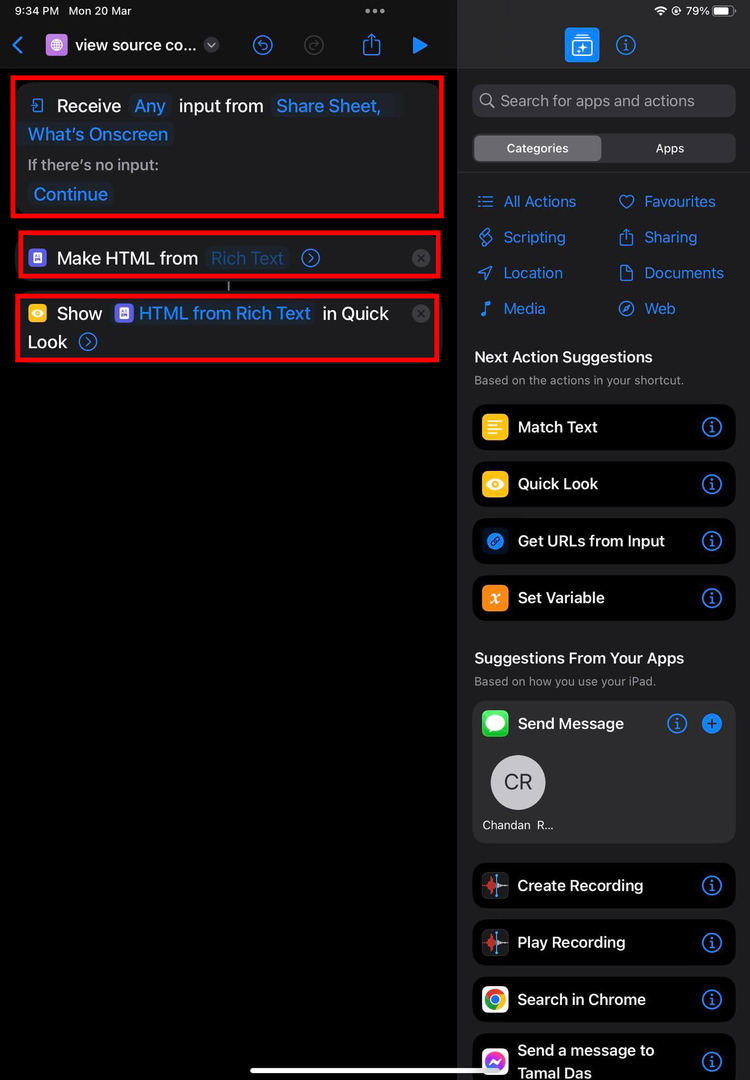
- Преименујте га у Погледајте изворни код и додирните Готово.
- Додирните (и) дугме и укључите Прикажи у Схаре Схеет опција.
- Сада отворите Сафари претраживач и посетите веб страницу по свом избору.
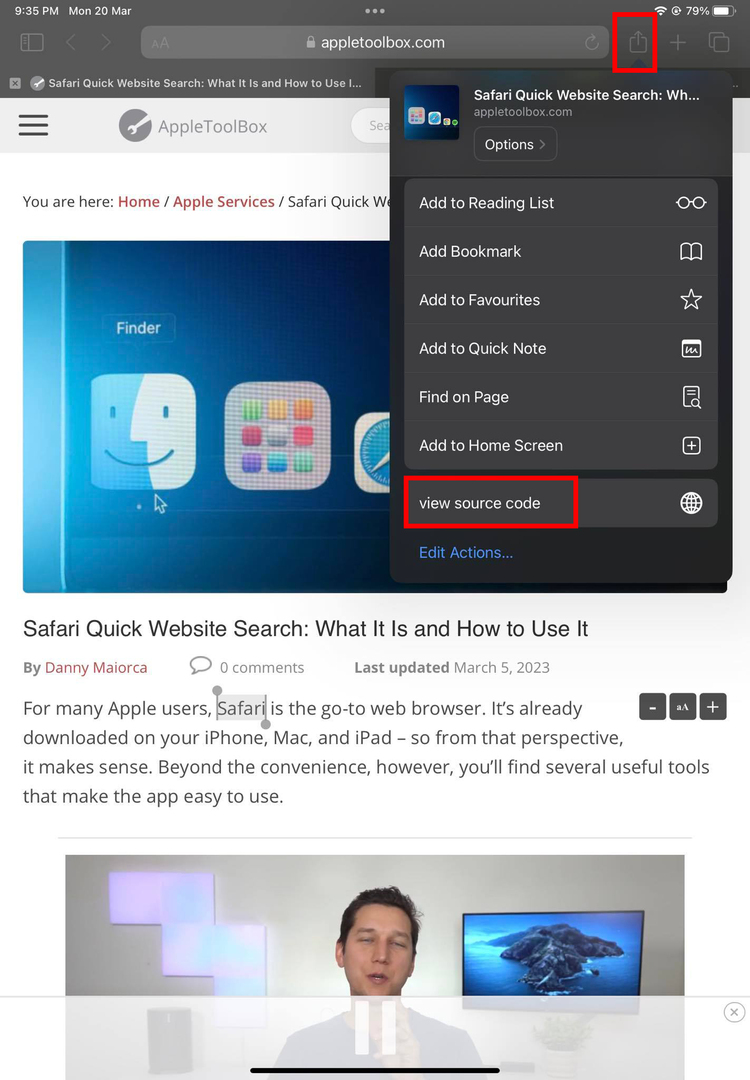
- Додирните Објави дугме на Сафари апликацији и померите се надоле да бисте пронашли Погледајте изворни код пречица.
- Додирните пречицу и добићете ХТМЛ изворни код у Куицк Лоок.
2. Прегледајте извор странице користећи скрипту обележивача
У овој методи, креираћете обележивач и УРЛ ће бити скрипта извора приказа. Када претражујете било коју веб страницу и желите да видите извор странице у Сафарију, једноставно додирните обележивач. Добићете ХТМЛ изворни код за страницу. Ево како се то ради:
- Посетите насумични веб сајт и обележите га у свом Сафари претраживачу за иПад или иПхоне.
- Додирните Сафари мени у горњем левом углу и идите на обележивача.
- Додирните Фаворитес да бисте пронашли обележивач који сте управо додали.
- Дуго додирните обележивач, а затим изаберите Уредити у контекстуалном менију.
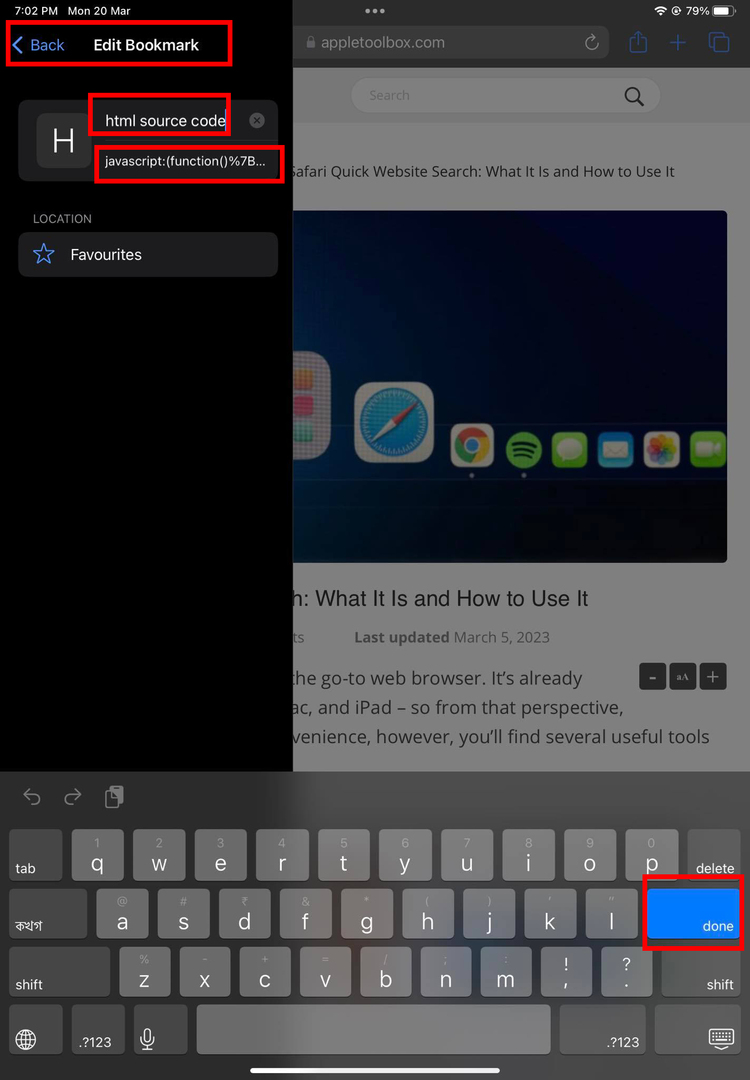
- Обришите постојећи наслов обележивача и преименујте га у ХТМЛ изворни код или било шта друго само да запамтите обележивач.
- Додирните Адреса и обришите постојећи УРЛ.
- Копирајте и налепите следећи код као УРЛ (креатор кода: Роб Флахерти):
јавасцрипт:(фунцтион(){вар а=виндов.опен('абоут: бланк').доцумент; а.врите('');а.цлосе();вар б=а.боди.аппендЦхилд (а.цреатеЕлемент('пре'));б.стиле.оверфлов='ауто';б.стиле.вхитеСпаце=' пре-врап';б.аппендЦхилд (а.цреатеТектНоде (доцумент.доцументЕлемент.иннерХТМЛ))})();- Славина Готово на тастатури да бисте сачували промене које сте до сада направили.
- Сада идите на веб страницу за коју треба да проверите изворни код.
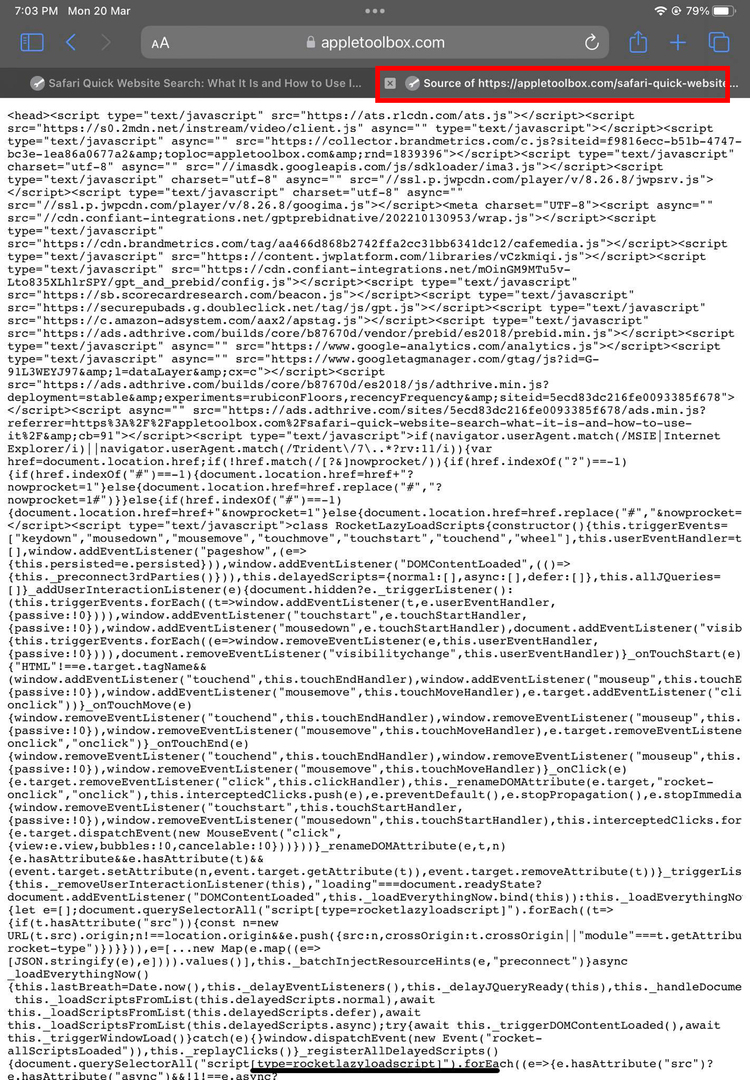
- Иди на обележивача мени и додирните ХТМЛ изворни код обележивач који сте управо креирали.
- Требало би да видите ХТМЛ код странице коју посећујете на новој картици Сафари.
Такође прочитајте:Како управљати обележивачима у Сафарију на иОС-у и Мац-у
3. Прикажи извор странице користећи мацОС привезивање
Апликација Сафари на иПхоне-у и иПад-у долази са уграђеним алатом Веб Инспецтор. Нажалост, ова функција не ради директно на иПхоне или иПад уређајима. Морате да повежете уређаје са МацБоок-ом или иМац-ом. Затим можете да користите контроле на Мац Сафарију да бисте визуелизовали ХТМЛ изворни код. Процес ради у две фазе као што је наведено у наставку:
Активирајте Веб Инспецтор
Пратите ове кораке да бисте укључили Веб Инспецтор функционалност на Сафарију за иПад и иПхоне:
- На свом иПхоне-у или иПад-у отворите Подешавања апликација.
- Иди на Сафари подешавања.
- Померите се до дна прозора Сафари подешавања да бисте пронашли Напредно мени. Додирните га.
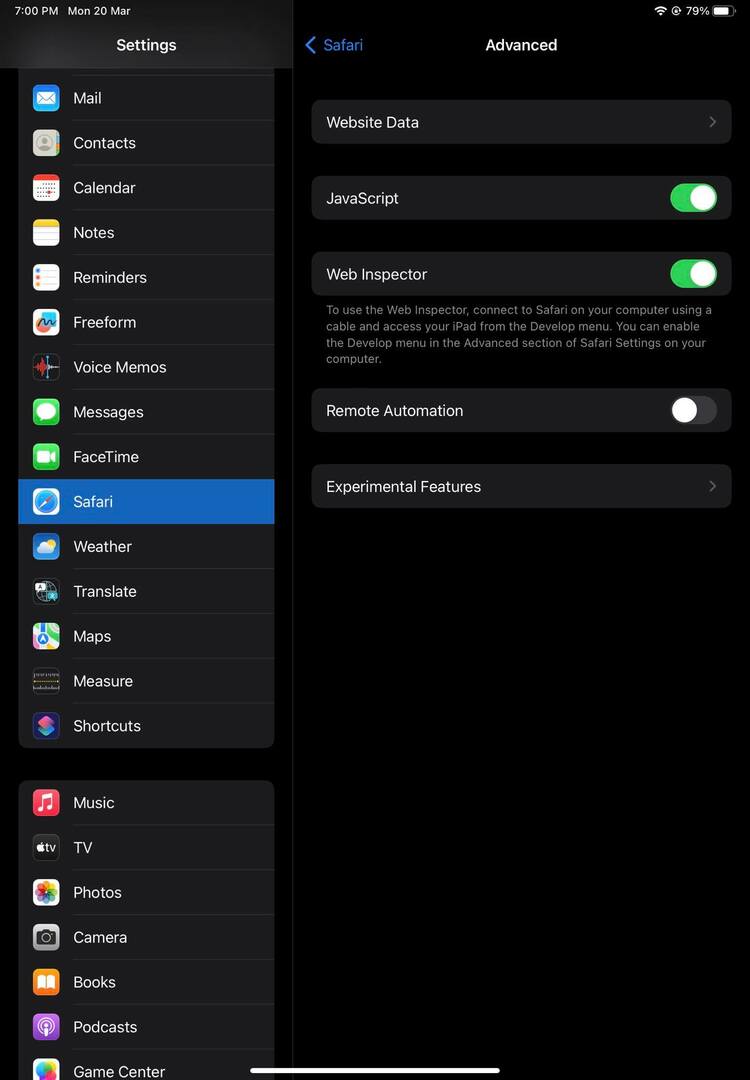
- Активирајте Веб Инспецтор притиском на дугме за пребацивање.
Прикажи извор странице на Мац Сафарију
Идите на свој Мац и пратите ове кораке:
- Прикључите иПхоне или иПад на МацБоок или иМац користећи УСБ кабл.
- Ако уређај није претходно потврђен, Мац ће од вас тражити да га потврдите помоћу Аппле ИД-а.
- Сада отворите апликацију Сафари на Мац-у и посетите било коју веб локацију.
- На Мац траци са алаткама кликните Развити.
- Потражите свој иПад или иПхоне у контекстном менију који се отвори.
- Кликните на свој иПад или иПхоне да бисте отворили нови прозор на Мац-у који приказује Сафари екран ових уређаја.
- Сада отворите циљну веб локацију на свом иПхоне-у или иПад-у и погледајте изворни код у Мац Сафари претраживачу.
Ако сте у реду са апликацијама и алатима трећих страна, можда бисте желели да погледате и ове додатне методе за преглед ХТМЛ изворних кодова веб страница:
4. Сафари проширење – Веб инспектор
Можете да инсталирате екстензију Веб Инспецтор за прегледач Аппле Сафари на иПад и иПхоне. Затим позовите екстензију када прегледате веб страницу да бисте видели њен изворни ХТМЛ код. Ево корака које треба да испробате:
- Отвори Подешавања апликацију и идите на Сафари подешавања одељак.
- Померите се надоле док не пронађете Екстензије опција. Додирните га.
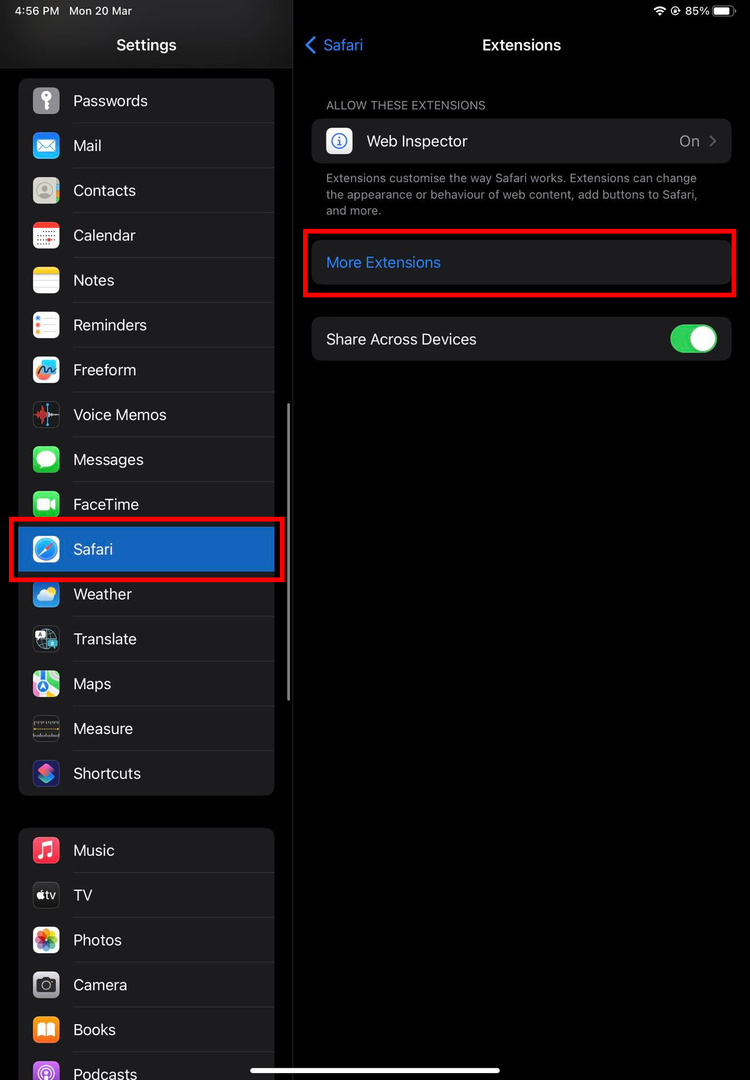
- Унутрашњи додаци, додирните Још екстензија.
- Страница Апп Сторе-а за Сафари екстензије ће се појавити.
- Додирните Претрага кутију и тип Веб Инспецтор и додирните Тражи на тастатури.
- Пронађите и инсталирајте апликацију Веб Инспецтор.
- Опет идите на Подешавања > Сафари > Екстензије > и додирните Веб Инспецтор.
- Користите дугме за пребацивање да бисте активирали ово проширење за Сафари.
- Отворите Сафари и посетите било коју веб локацију.
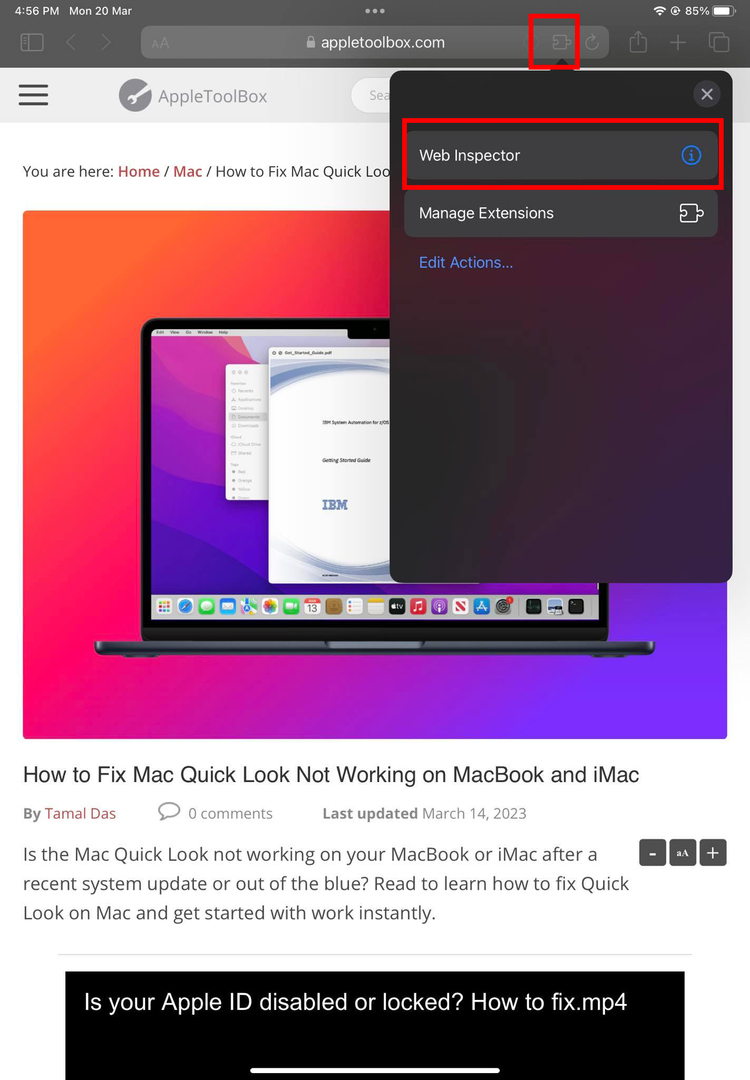
- Додирните Екстензије икона у десном углу траке за адресу.
- Изаберите Веб Инспецтор проширење.
- Изабрати Дозволите један дан опцију у искачућем прозору који се појави.
- Поново додирните Екстензије икона, а затим додирните Веб Инспецтор.
- Изворни ХТМЛ код би требало да се појави са дна веб странице коју гледате.
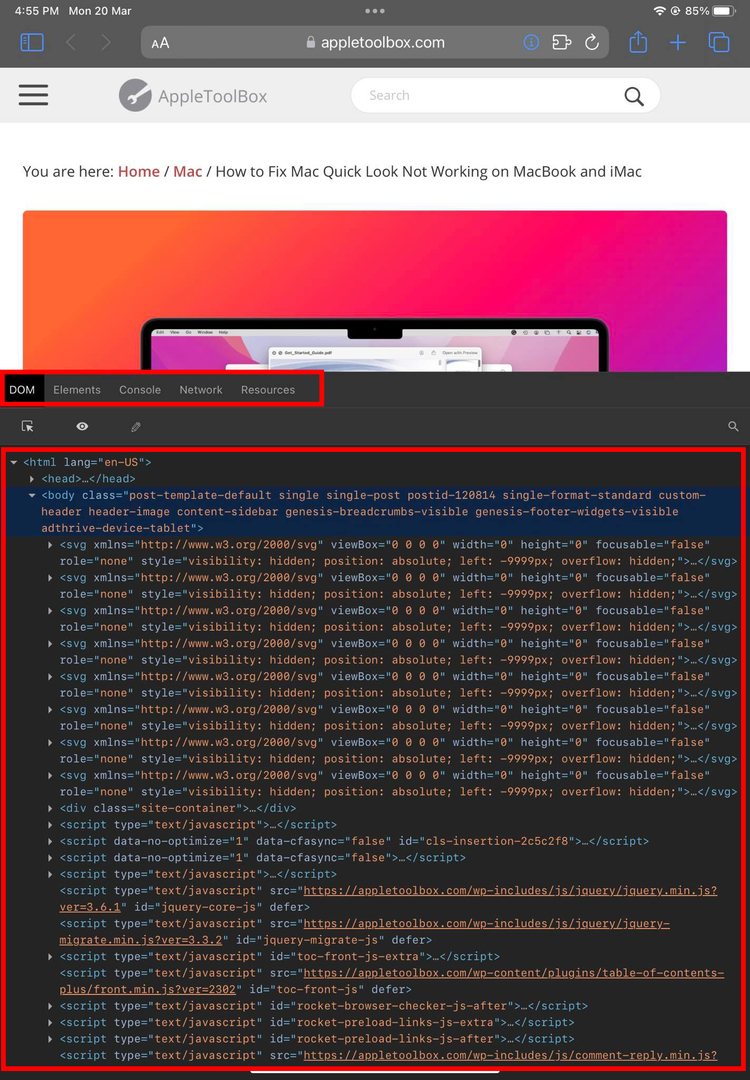
- Можете да прелазите између картица као што су ДОМ, Елементи, Конзола, Мрежа и Ресурси.
- Да бисте се вратили на нормалан приказ, једноставно додирните екстензију Веб Инспецтор у одељку Екстензије у Сафарију.
5. иОС апликација – Прикажи извор
Можете га добити бесплатно у Апп Сторе-у. У пољу за претрагу откуцајте Виев Соурце и додирните Сеарцх. Видећете више резултата у Апп Сторе-у. Инсталирајте ону на којој пише Виев Соурце. Провајдер апликације је Роман Томјак.
Отворите апликацију са почетног екрана или фиоке апликација. Затим унесите УРЛ веб локације у њену адресну траку да бисте открили изворни ХТМЛ код.
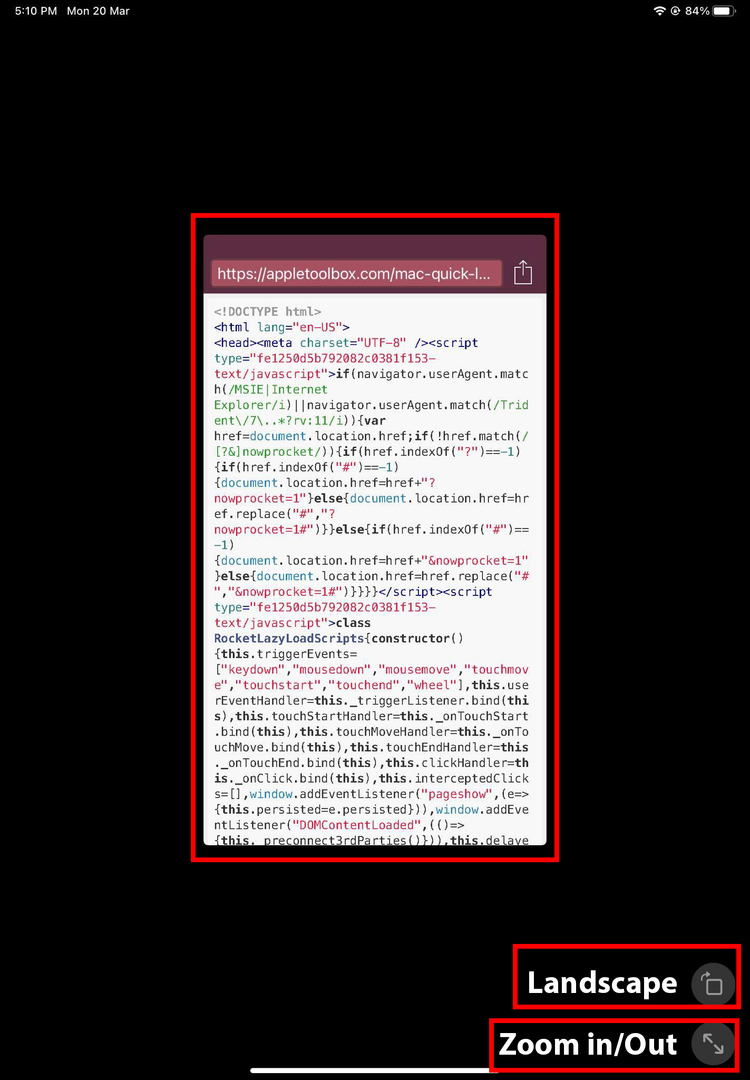
Алат даје приказ изворног кода величине иПхоне-а. Међутим, можете променити оријентацију или зумирати помоћу одговарајућих дугмади у доњем десном углу екрана.
6. Бесплатно погледајте изворни код користећи Гоогле веб кеш
Можете извести следећи уредан и кул трик на посећеним веб локацијама да бисте видели њихов основни изворни код на Сафарију или Цхроме-у:
- Посетите веб страницу за коју треба да пронађете ХТМЛ изворни код.
- Додирните адресу на Сафари или Цхроме траци за адресу.
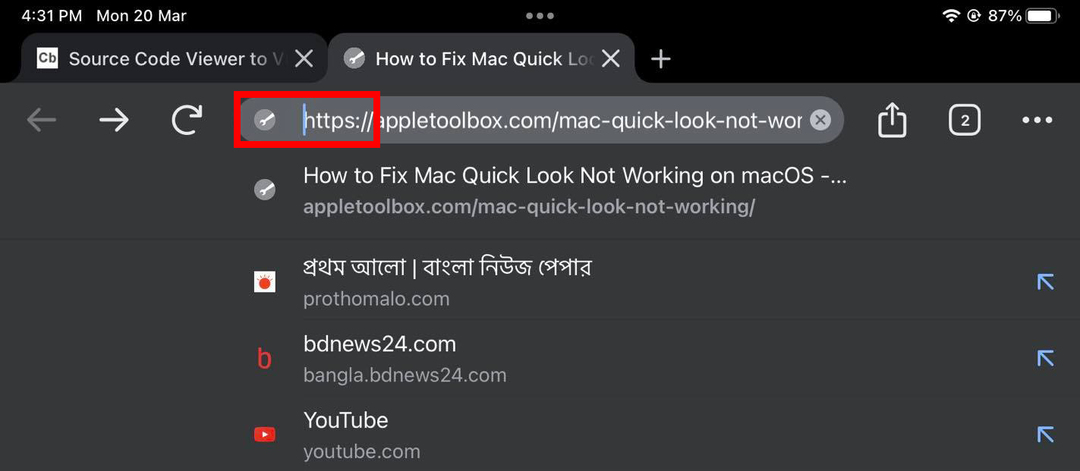
- Узмите курсор за куцање на почетку адресе као што је приказано на горњој слици.
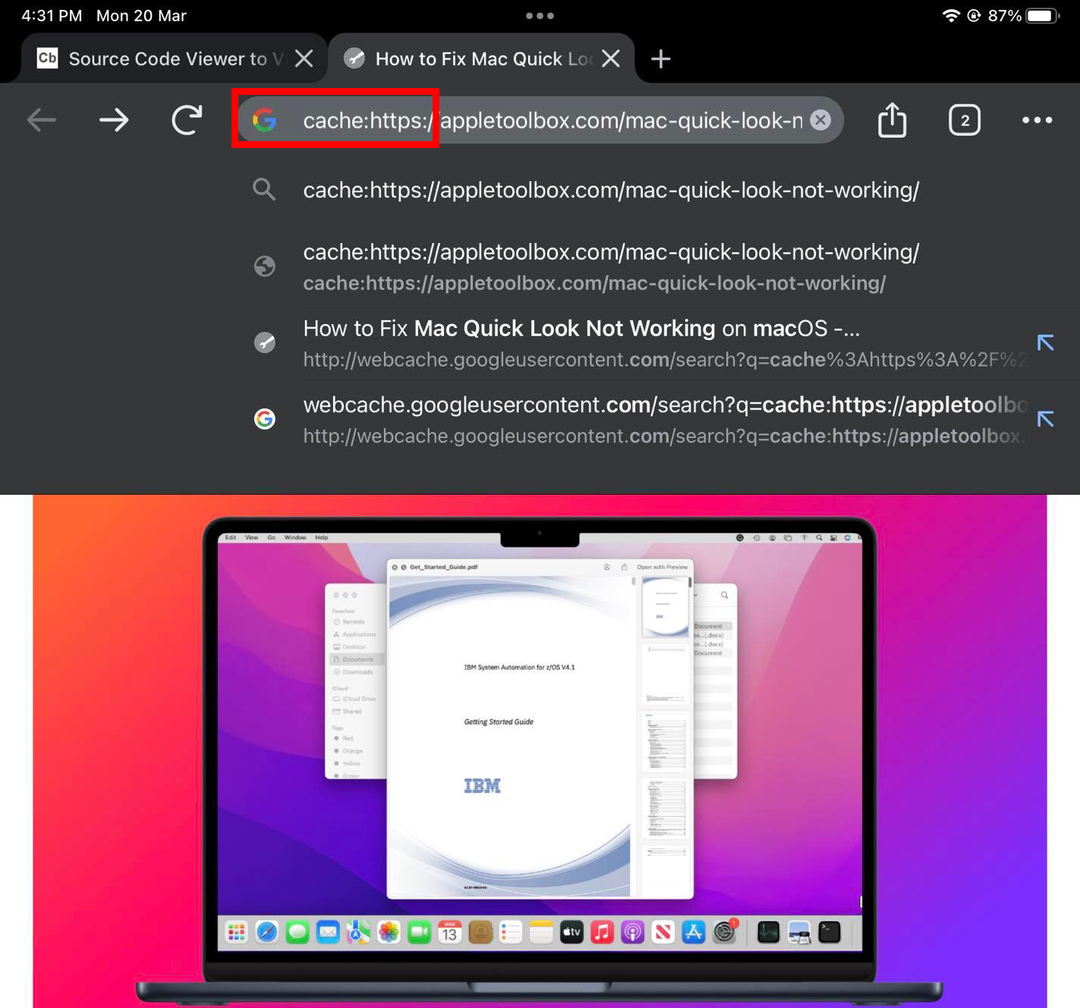
- Сада откуцајте следећи код раније хттпс://
кеш:
- Погоди Иди дугме на иОС тастатури.
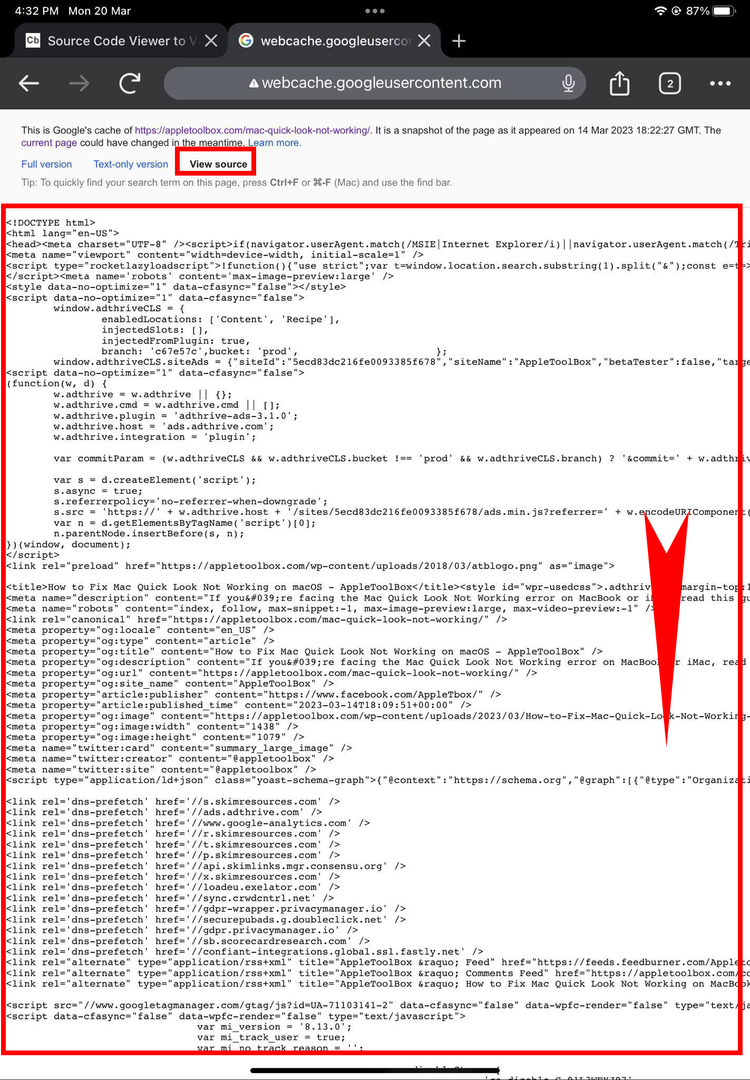
- На врху странице морате видети Погледај извор опција. Додирните га.
- Сада добијате изворни код веб странице коју сте управо посетили.
Такође прочитајте:Како да увезете своје обележиваче, лозинке и још много тога
7. Погледајте изворни код на веб апликацијама
Постоји много веб локација које вам омогућавају да бесплатно или за малу накнаду откријете основне изворне кодове веб локација и веб страница. Од свих тих веб апликација, изабрао сам ЦодеБеаутифи-ов Соурце Цоде Виевер. Ево како то функционише:
- На иПхоне-у или иПад-у идите на ову везу: Прегледач изворног кода користећи Сафари претраживач.
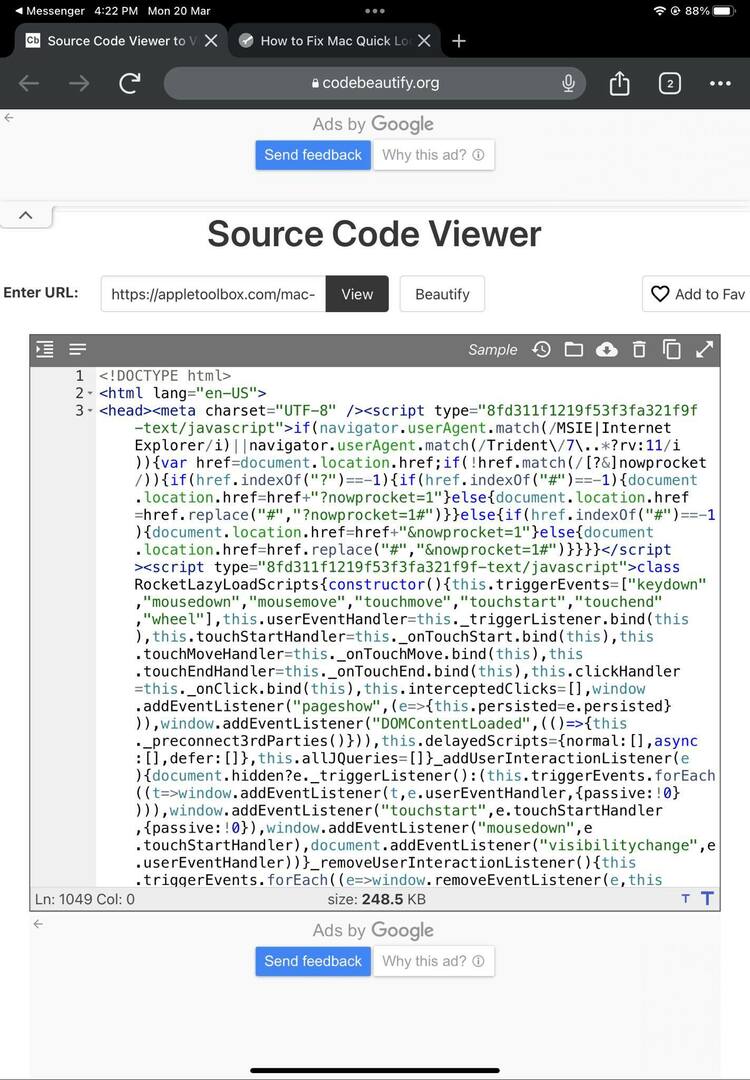
- У Унесите УРЛ у поље, откуцајте или копирајте и налепите УРЛ веб странице за коју желите да откријете изворни ХТМЛ код.
- Додирните Поглед дугме за преглед извора странице на иПхоне/иПад Сафари претраживачу.
Закључак
Дакле, сада знате све трикове за преглед извора странице на иПхоне и иПад уређајима. У овом чланку сте открили неке домаће и туђе методе. Можете једноставно да се придржавате изворних трикова на иПад-у или иПхоне-у да бисте видели ХТМЛ изворни код веб страница или да користите апликације које знатно олакшавају задатак.
Јавите ми који метод вам се допао тако што ћете оставити коментар испод. Такође, поделите чланак на друштвеним медијима и ВхатсАпп-у да бисте помогли својим пријатељима који уче развој веб-сајта и кодирање апликација.
Следеће, Како научити Свифт на Мац-у и иПад-у.